Bereits in unserem ersten Teil haben wir Ihnen von den Möglichkeiten, Ihre Aktivitäten übersichtlich in Odoo zu ordnen und zu erledigen, berichtet. In diesem zweiten Teil fokussieren wir uns auf Odoo Aktivitäten für Fortgeschrittene.
Odoo‘s verschiedene Aktivitätstypen
Bei der Erstellung einer Aktivität in Odoo kann ein Nutzer die Standardeingabe für einen Aktivitätstypen ändern, um Aufgaben besser einordnen und danach filtern zu können.
Dafür wählt der Nutzer das Feld „Aktivitätstyp“ aus und hat dort eine Auswahl von vorkonfigurierten Typen. Im Odoo Standard stehen vorkonfiguriert die folgenden Typen zur Auswahl: „Zu erledigen, E-Mail, Anrufe, Meeting und Dokument hochladen“.
Wie plane ich eine weitere Aktivität?
Sofern eine Aktivität abschlossen wird, gibt es die Möglichkeit, über den Button „Fertig und nächsten Schritt planen“ direkt die nächste Aktivität zu erstellen. Für diese Folgeaktivität gibt es zusätzlich die Möglichkeit, besondere Workflow Anpassungen vorzunehmen.
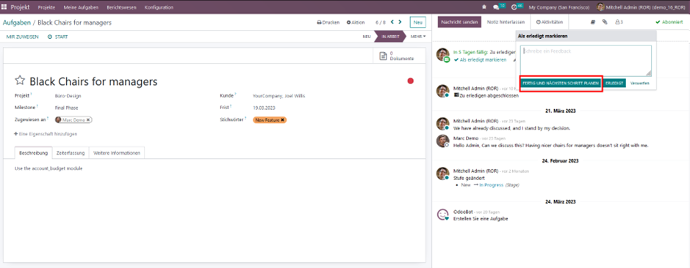
Aktivitätstypen konfigurieren
Die bereits erwähnten Aktivitätstypen können auch individuell angepasst werden, um den Nutzerbedürfnissen zu entsprechen. Dies ist über die App „Einstellungen“ möglich. Dort wird in dem Menü das Feld „allgemeine Einstellungen“ angezeigt. Folglich muss die Unterordnung „Aktivitätstypen“ gewählt werden.

So ist es möglich, einen Standardbenutzer für einen bestimmten Aktivitätstypen festzulegen sowie eine Standardzusammenfassung und Notiz zu erstellen. Diese Einstellungen werden dann automatisch bei jeder Erstellung einer neuen Aktivität mit dem ausgewählten Aktivitätstyp eingetragen.
Eine automatisch auszuführende Aktion kann hier auch für jeden Typen individuell hinterlegt werden, um den gewünschten Workflow zu erstellen.
Zur Auswahl als Aktion gibt es in Odoo Standard die Folgenden: „Keine, Dokument hochladen, Anruf, Meeting und Steuerreport“.
Folgeaktivitäten in Odoo
Die Konfiguration der nächsten Aktivität nach Abschluss der vorherigen kann hier auch angepasst werden. Hier ist ein Wechsel des Chaining Type möglich, zwischen dem automatisiertem „Vorschlagen der nächsten Aktivität“ und „Auslösen der nächsten Aktivität“.
Je nachdem, welcher Chaining Type ausgewählt ist, gilt es noch einen Vorschlag bzw. Auslöser dafür zu hinterlegen. Dieses Feld ordnet der neuen Aktivität dann einen bestimmten Aktivitätstyp, wie z.B. „E-Mail“, automatisch zu. Das automatische Hinterlegen von einer E-Mail-Vorlage und die zeitlich verzögerte Planung der neuen Aktivität sind ebenfalls gleichzeitig möglich.
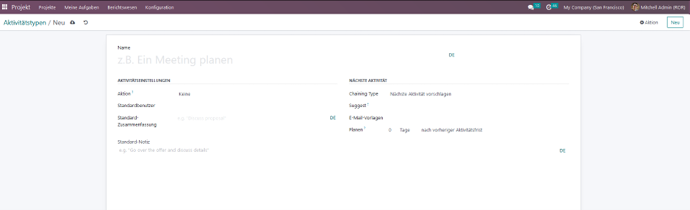
Jetzt kostenlose Odoo Beratung anfordern!
Rufen Sie uns an unter 03831 44557 0 oder nutzen Sie das Kontaktformular.